Utilitatea gratuită ClonyXXL nu necesită instalare. Este suficient să îl copiați pe hard diskul calculatorului și, dacă este necesar, să despachetați arhiva. Această utilitate este concepută pentru a determina diferitele sisteme de protecție.
După lansare, programul are o interfață germană. Pentru a comuta în limba engleză, faceți clic pe butonul Opțiuni / Instrumente (în limba germană - Opțiuni / Instrumente), după care va apărea a doua parte a ferestrei. Setați comutatorul în poziția corespunzătoare drapelului englez, iar limba interfeței se va schimba de la germană la engleză (Figura 10.22).
Pentru a determina sistemul de securitate, urmați acești pași.
1. Introduceți CD-ROM-ul în unitate. Dacă programul nu a putut determina acest lucru, faceți clic pe butonul Refresh CD.
Butonul Eject (Ștergere) este utilizat pentru a extinde tava unității CD, iar Insert (Încărcare) pentru a încărca tava.
2. Faceți clic pe butonul Scanare CD.
3. După finalizarea scanării, parametrului Protecție în loc de N / A i se va atribui o valoare corespunzătoare numelui protecției instalate sau Protecție necunoscută. Dacă programul determină tipul de protecție, atunci este mai bine să-l rețineți sau să îl scrieți, apoi utilizați-l pentru a configura setările la copierea acestui CD.
Dacă se detectează o protecție, în partea de jos a ferestrei ClonyXXL apare o imagine cu zece cranii, dintre care unele vor avea o culoare închisă. Craniile mai închise, cu atât nivelul de protecție instalat pe acest CD este mai ridicat.
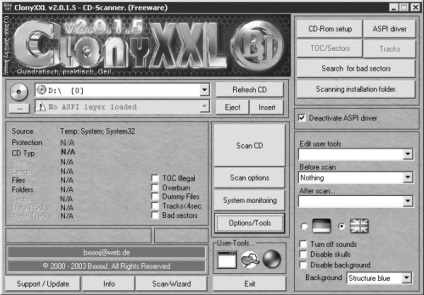
Fig. 10.22. ClonyXXL.
Dacă ClonyXXL nu a determinat tipul de protecție, utilizați butonul "Monitorizare sistem".
• Notați starea caselor de bifare TOC IIIegal, Over-burn, etc. Dacă acestea sunt setate, acest lucru trebuie luat în considerare la configurarea programului CloneCD.
• Pictogramele din zona User-Tools sunt pentru acces rapid la programe de copiere. După ce faceți clic pe pictograma sub forma unei mingi, apare fereastra Deschidere. În această fereastră, selectați comanda rapidă pentru programul pentru copierea CD-urilor și faceți dublu-clic pe el pentru ao plasa în zona User-Tools.
• Utilizând butonul Suport / Actualizare, puteți vizita site-ul dezvoltatorilor de programe sau le puteți trimite o scrisoare.
• Făcând clic pe butonul Info, puteți afla ce sisteme de protecție poate defini programul (vezi Figura 10.23).
• Dacă întâmpinați dificultăți în înțelegerea interfeței programului, faceți clic pe butonul Scan-Wizard, sunați la asistent, care în modul pas cu pas vă va explica ce trebuie să faceți și cum să faceți acest lucru (deși în limba engleză).
• Folosind opțiunea Background (Fundal), puteți schimba culoarea ferestrei programului.
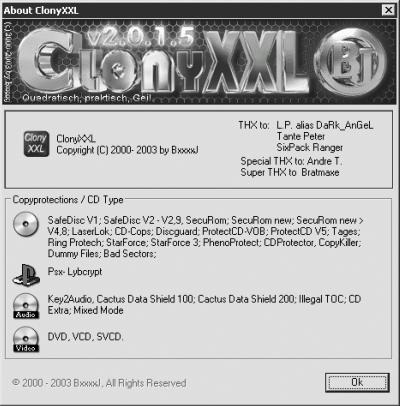
Fig. 10.23. O fereastră care conține informații despre tipurile de protecție.
ClonyXXL este mai bine pentru utilizarea cu programul Alcohol 120%. Ambele aplicații sunt integrate într-un singur program - Alcoholer, care are, de asemenea, o interfață rusă.
Trimiteți-le prietenilor: